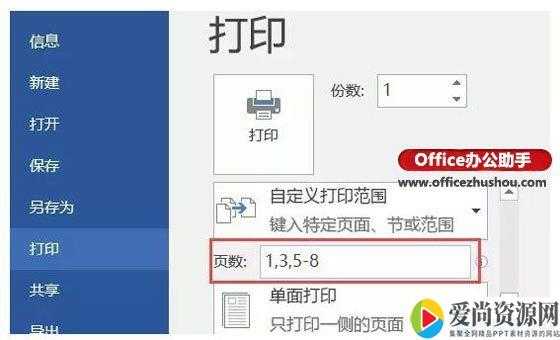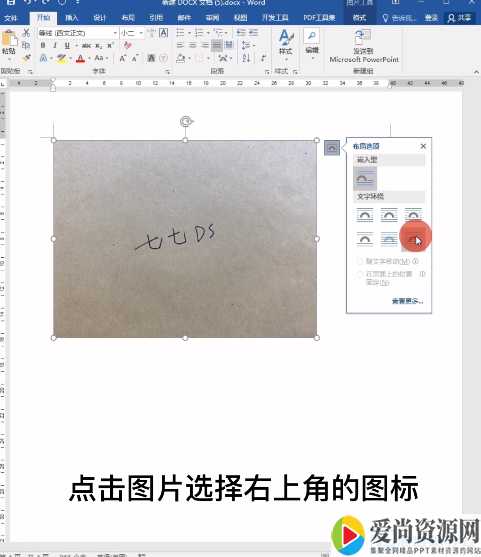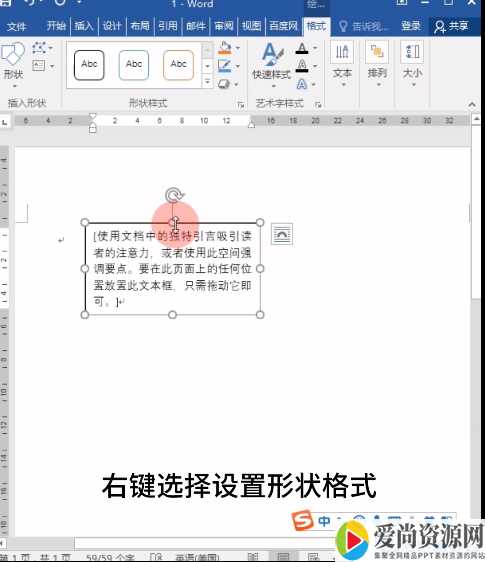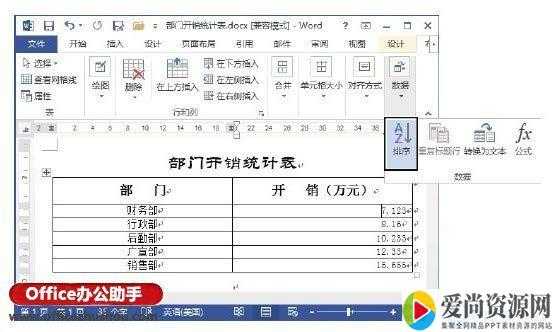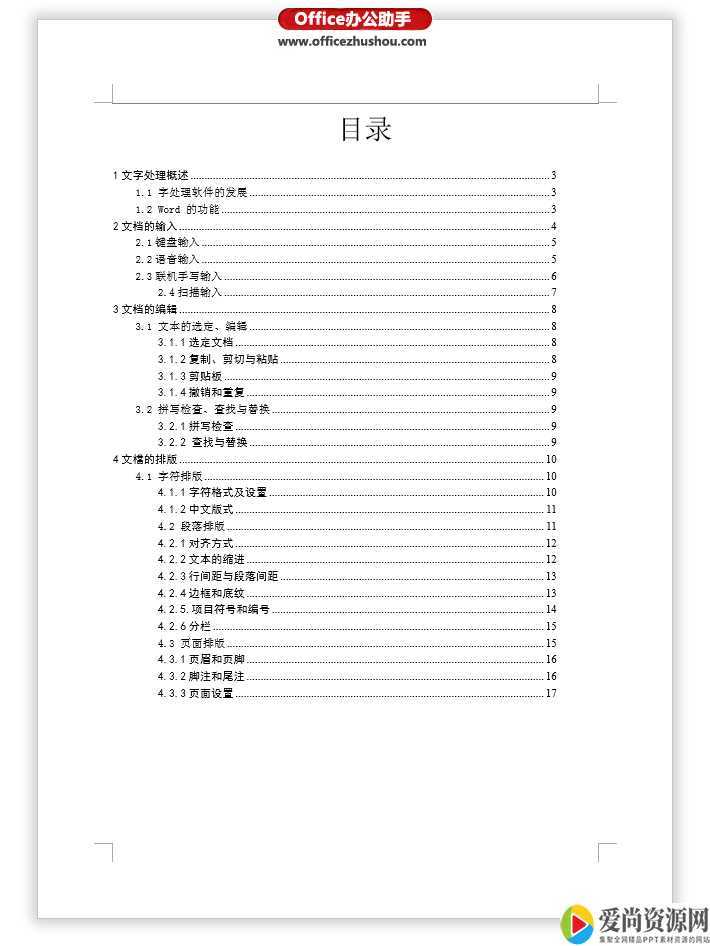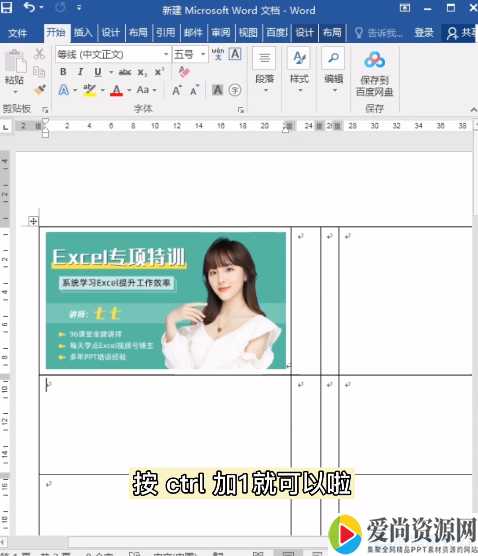Word如何在不同文档间传递样式 不同文档间传递样式的方法
步骤1:打开需要传递的样式所在的文档,切换至“开始”选项卡,单击“样式”选项组右下方的“对话框启动器”按钮,如图1所示。

图1 “对话框启动器”按钮
步骤2:弹出“样式”窗口,单击窗口下方的“管理样式”按钮
![]()
,如图2所示。
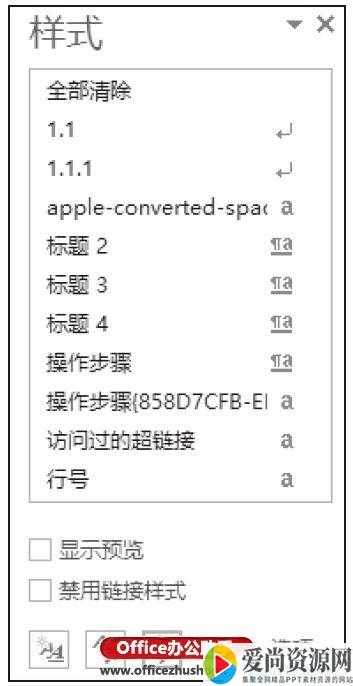
图2 “样式”窗口
步骤3:弹出“管理样式”对话框,单击“导入/导出”按钮,如图3所示。
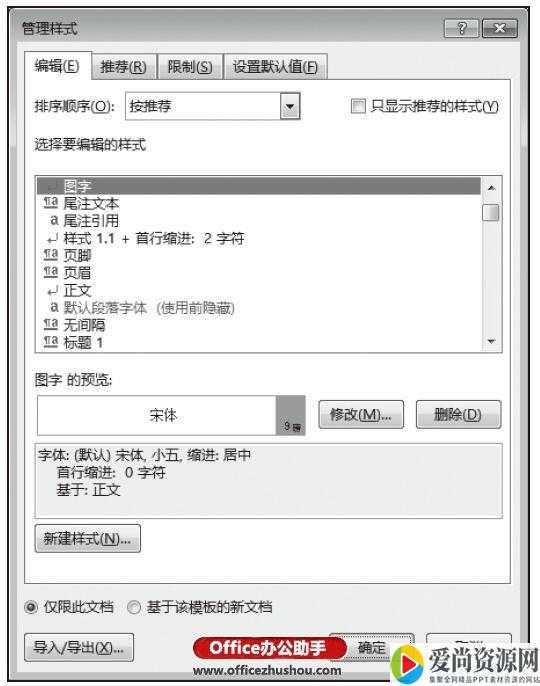
图3 “管理样式”对话框
步骤4:弹出“管理器”对话框,在技巧(“技巧”为当前文档名称)下拉列表中选择所需传递的样式,例如选择“1.1”样式。选择完毕后,单击“复制”按钮,即可将所选中的样式复制到对话框的“到Normal”方框,如图4所示。
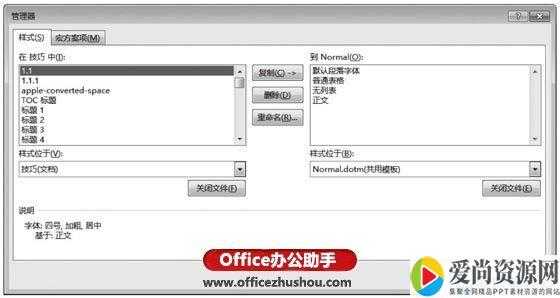
图4 “管理器”对话框
复制完毕后,直接关闭“管理器”对话框,所复制样式即可保留在Word的Normal模板中,以供所有文档进行应用。
注意事项:
不要在微信、知乎、QQ、内置浏览器下载、请用手机浏览器下载! 如果您是手机用户,请移步电脑端下载!
1、本站PPT,仅供学习参考,请在下载后24小时删除。
2、如果资源涉及你的合法权益,第一时间删除。
3、联系方式:zhaokezx888@qq.com
爱尚资源网 » Word如何在不同文档间传递样式 不同文档间传递样式的方法
不要在微信、知乎、QQ、内置浏览器下载、请用手机浏览器下载! 如果您是手机用户,请移步电脑端下载!
1、本站PPT,仅供学习参考,请在下载后24小时删除。
2、如果资源涉及你的合法权益,第一时间删除。
3、联系方式:zhaokezx888@qq.com
爱尚资源网 » Word如何在不同文档间传递样式 不同文档间传递样式的方法